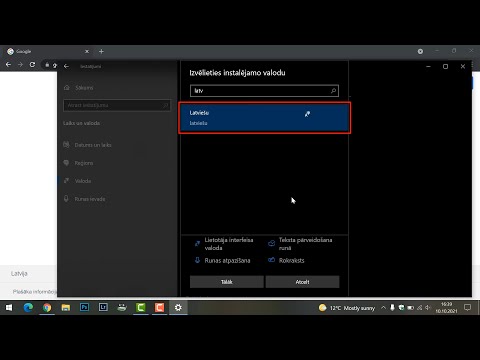Šajā vietnē wikiHow ir iemācīts paslēpt iPhone fotoattēlus no kolekcijām un atmiņām lietotnē Fotoattēli. Tas arī iemācīs jums lejupielādēt un iestatīt Photo Vault, kas ir lietotne, kas slēpj fotoattēlus, kurus atlasījāt, izmantojot piekļuves kodu.
Soļi
1. daļa no 2: fotoattēlu slēpšana no kolekcijām un atmiņām

1. solis. Atveriet iPhone fotoattēlus
Šī ikona ir daudzkrāsains zobrats uz balta fona.

2. solis. Pieskarieties Albumi
Tas atrodas ekrāna apakšējā labajā stūrī.
Ja fotoattēli tiek atvērti fotoattēlam, divreiz pieskarieties pogai Atpakaļ ekrāna augšējā kreisajā stūrī

3. solis. Pieskarieties albumam
Šajā albumā jābūt fotoattēliem, kurus vēlaties paslēpt.

4. solis. Pieskarieties Atlasīt
Tas atrodas ekrāna augšējā labajā stūrī.

5. solis. Pieskarieties katram fotoattēlam, kuru vēlaties padarīt privātu
Atlasīto fotoattēlu apakšējā labajā stūrī vajadzētu redzēt baltu atzīmi uz zila fona.

6. solis. Pieskarieties pogai Kopīgot
Tā ir kaste ar bultiņu uz augšu ekrāna apakšējā kreisajā stūrī.

7. solis. Pieskarieties Paslēpt
Jūs redzēsiet Slēpt opciju apakšējās rindas labajā pusē.

8. solis. Kad tiek prasīts, pieskarieties Slēpt X fotoattēlus
"X" būs jūsu atlasīto fotoattēlu skaits. Pieskaroties šai pogai, atlasītie fotoattēli tiks paslēpti no fotoattēlu kopām "Moments", "Years" un "Collections".
Pieskaroties ikonai, varat apskatīt visus fotoattēlus, kurus kategorizējat kā “slēptus” Slēpts albumu lapā Albumi.
2. daļa no 2: Photo Vault izmantošana

1. solis. Atveriet lietotni Photo Vault
Tas ir atslēgas attēls, kas bloķē mapi.
Jums būs jālejupielādē Photo Vault, ja vēl neesat to izdarījis

2. solis. Pieskarieties Sākt

3. solis. Pieskarieties Iestatīt piekļuves kodu
To darot, tiks parādīta tastatūra.

Solis 4. Divreiz ievadiet četrciparu piekļuves kodu
Šis process ir paredzēts, lai pareizi ievadītu piekļuves kodu.
Šeit varat arī pievienot atkopšanas e -pasta adresi, kad tas tiek prasīts

5. solis. Pieskarieties Tālāk

6. solis. Pieskarieties Piekrītu

7. solis. Pieskarieties Pirmajam albumam
Tas atrodas zem iTunes albums šeit.

8. solis. Pieskarieties +
Tas atrodas ekrāna apakšējā labajā stūrī.

9. solis. Pieskarieties Fotoattēlu bibliotēka
Šī opcija atrodas ekrāna vidū.

10. solis. Pieskarieties Labi
To darot, Photo Vault var piekļūt jūsu kameras sarakstam.

11. solis. Pieskarieties albumam
Ja nezināt, kuru albumu izvēlēties, varat to atlasīt Visas fotogrāfijas no ekrāna augšdaļas.

12. solis. Pieskarieties katram fotoattēlam, kuru vēlaties paslēpt
To darot, fotoattēlu sīktēlos tiks ievietota balta atzīme.

13. solis. Pieskarieties Gatavs
Šī opcija atrodas ekrāna augšējā labajā stūrī. Pēc pieskaršanās Pabeigts, jūsu atlasītie fotoattēli tiks importēti Photo Vault.

14. solis. Pieskarieties Dzēst vai Atcelt.
Pieskaroties Dzēst kamēr tiks dzēsti atlasītie fotoattēli no kameras ruļļa Atcelt saglabās tos tur papildus jūsu fotoattēlu glabātuvei.

15. solis. Aizveriet Photo Vault
Nākamreiz atverot to, jums būs jāievada piekļuves kods, lai piekļūtu tajā esošajiem fotoattēliem.